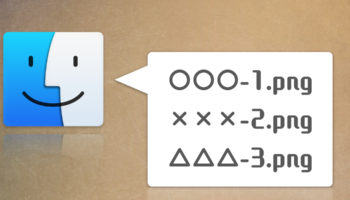ブラック好きには堪らない?OS Xをダークモードに切り替える方法
コーヒーの話じゃありませんよ。Mac OS X 10.10 Yosemiteから「ダークモード」という新しいデザインが追加されていた事をついさっき知ったので、それに切り替える方法を紹介します。
ダークモードとは
ダークモードとは、Yosemiteから密かに(?)追加されていた、OS XのメニューバーとDockを黒基調に変えることができるという機能です。Macbookのスペースグレイで採用されているのかなと思いきや、そうでもないみたいですね。あくまでユーザーが変更することで有効になるモードのようです。
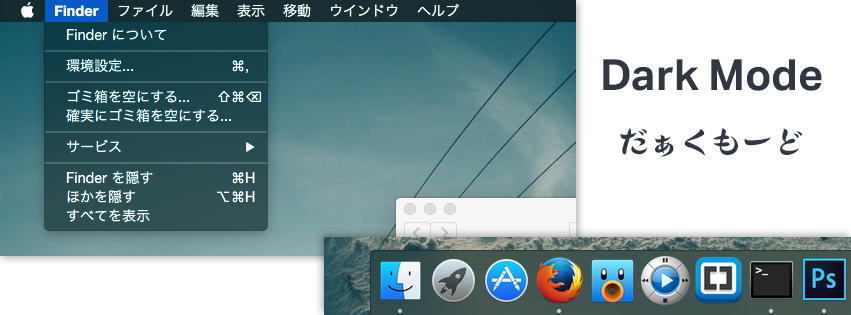
画像のように、各オブジェクトの背景がブラックに、文字がホワイトに変わります。よく見るとDockの縁に黒い線が入っているのがちょっと気に入りませんが、かっこいいですね。なお、この2カ所以外の色は特に変更されないようです。
変更方法
システム環境設定アプリを開き、左上の「一般」をクリックします。開いた「一般」設定画面で「メニューバーとDockを暗くする」にチェックを入れることで、ダークモードを有効にできます。
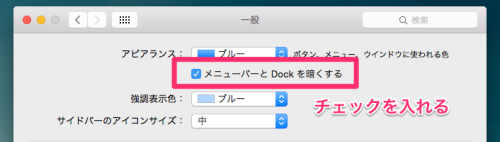
簡単ですね。
ところでもう一つ、ショートカットキーでダークモードと通常モードを切り替えられるようにすることができます。よく考えればこんなん頻繁に切り替えたい人あまりいない気がしますが、一応紹介しておきます。
iMoreの記事を参考にしています。
How to enable OS X’s Dark Mode with a key command
ターミナルを開き、以下のコマンドを実行します。
sudo defaults write /Library/Preferences/.GlobalPreferences.plist _HIEnableThemeSwitchHotKey -bool true
パスワードを求められるので、入力します。実行したら、Macを再起動します。
再起動後、[Ctrl] + [Command] + [Option] + [T] キーを押すことでダークモードと通常モードの切り替えができることを確認します。
・・・便利といえば便利ですかね?
ちなみに僕は従来のホワイトのほうが好みなので、そのまま使用しています。アプリのツールバーがホワイトのままなので、メニューバーとDockだけ浮いてしまっている気がするんですよね。でもコーヒーはブラックが好きです。ていうか牛乳が大嫌いなのでブラックしか飲めません。
記事ここまで!